Google Tag Manager(後面簡稱為GTM)是Google推出的程式碼管理器,你可以將它視為一個程式碼容器,讓我們可以將各種追蹤程式碼整合在裡面。
GTM的使用場景是什麼呢?如果你需要整合非常多的追蹤程式碼到你的網站,像是Google Analytics 4、Facebook Pixel、GSC、Tik Tok Pixel,用GTM 的話,而使用GTM 則能夠讓我們在一個介面中管理所有的這些追蹤和分析程式碼,降低出錯幾率。
為什麼要使用Google Tag Manager?
利用GTM 部署Google Analytics 4或其他分析工具的程式碼,可以更方便地讓我們網站收集和分析流量、使用者行為、按鈕點擊、檔案下載、特定產品點擊次數、轉換率等資料。
- 我們可以使用GTM來獨立管理和部署追蹤程式碼,減少對開發團隊的依賴,並加快專案上線速度。
- 當我們的獨立站需要進行廣告投流時,就用GTM來做轉換追蹤非常方便。
- 每次變更都會產生一個新版本,使用者可以隨時查看歷史版本或回滾到先前的穩定版本。
- 支援部署和管理各種廣告平台的追蹤標籤,如Google Ads、Facebook Pixel 等,用於追蹤廣告投放的效果和轉換事件。
但如果網站只需要收集最基礎的資料(例如頁面瀏覽量、訪客來源、跳出率、平均會話時長),而不涉及複雜的轉換追蹤或事件分析,那麼就直接在WordPress中接取GA4即可。這樣配置更簡單、快速,適合對數據需求不高的站點;而一旦需要更高級的分析與廣告追踪,建議使用GTM來接入。
Google Tag Manager主要元件
GTM由以下幾個核心組件組成:
- 標籤(Tags):
- 標籤是添加到網站或應用程式中的程式碼片段,用於執行特定功能,如網站分析、廣告轉換追蹤、再行銷等。
- 常見的標籤類型包括Google Analytics、Google Ads、Facebook Pixel等。
- 觸發器(Triggers):
- 觸發器決定了標籤何時、何地以及如何執行。
- 例如,當使用者造訪特定頁面、點擊按鈕或提交表單時觸發對應標籤。
- 變數(Variables):
- 變數用於儲存動態值,供標籤和觸發器使用。
- 例如,頁面URL、點擊元素的ID、使用者自訂變數等。
開始在WordPress網站中使用GTM
取得GTM代碼
我們只需要註冊一個Google信箱帳號即可使用Google Tag Manager。
有了谷歌帳號後,我們進入GTM的官方網站:https://marketingplatform.google.com/about/tag-manager/
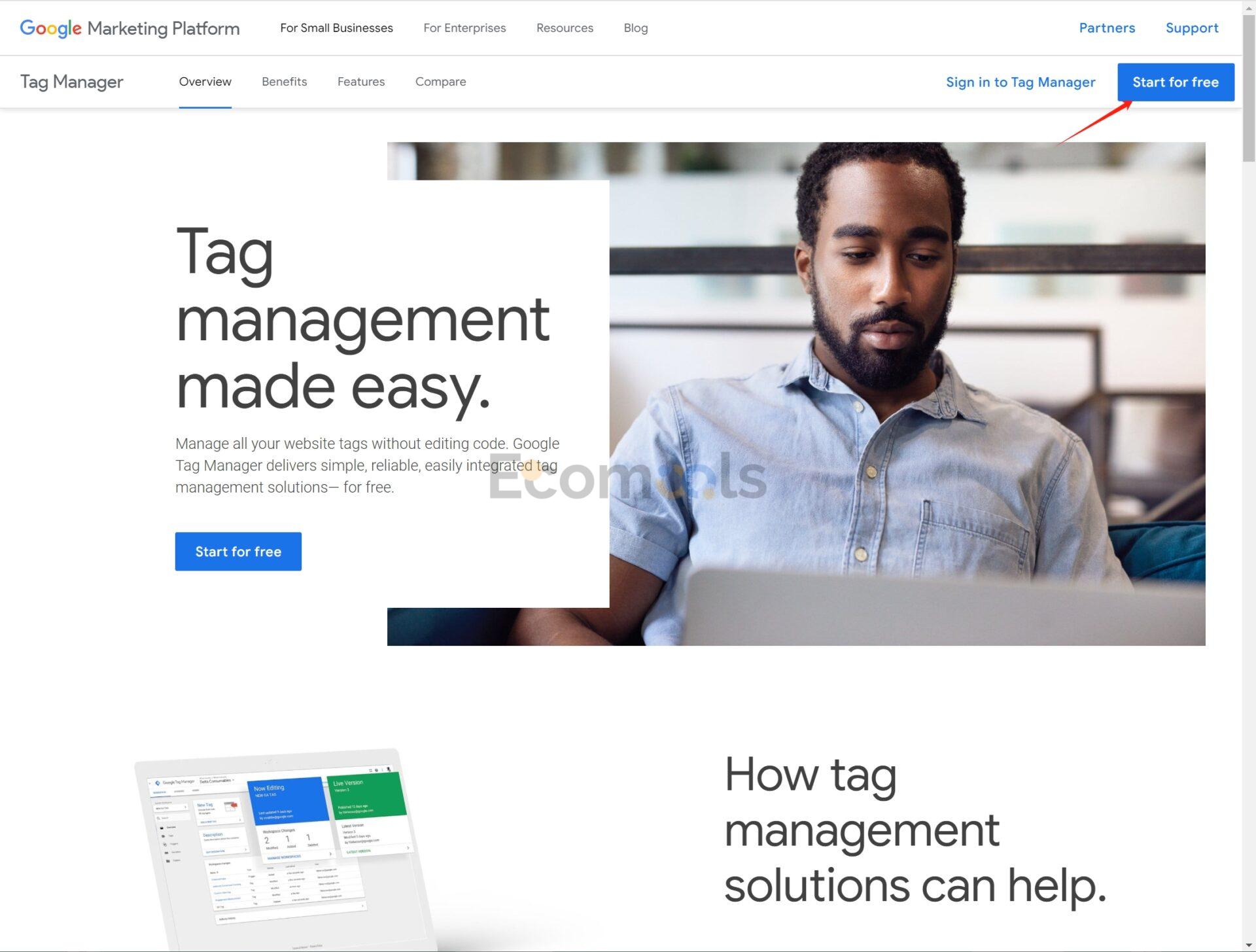
點選右上方的“Start for free”
進入到「建立新帳戶」介面,輸入帳號名稱和容器的名稱,方便我們記憶即可。然後Target Platform這裡我們選擇「Web」。
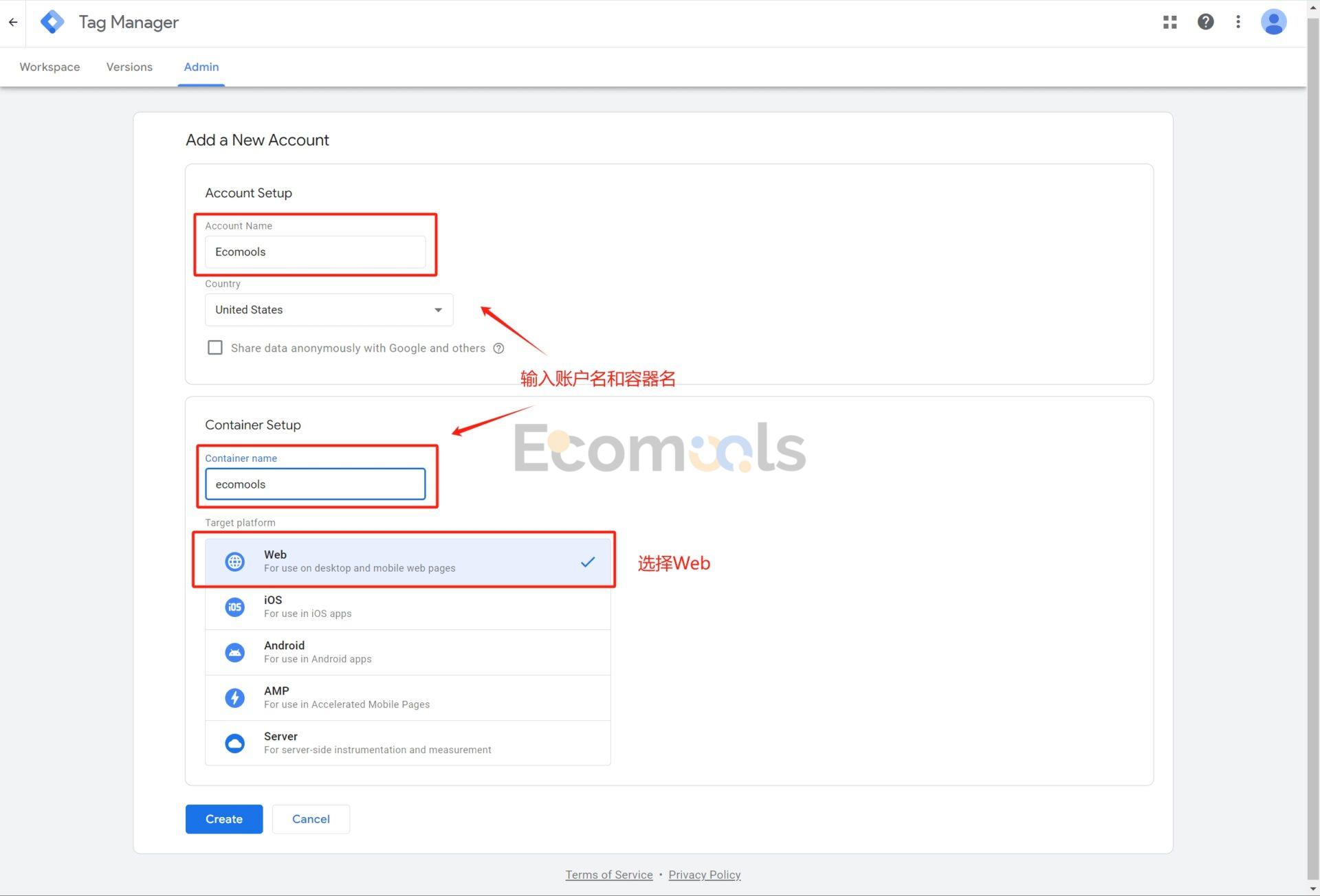
點選“Create”。然後跳出服務條款,我們勾選同意然後點選「Yes」。
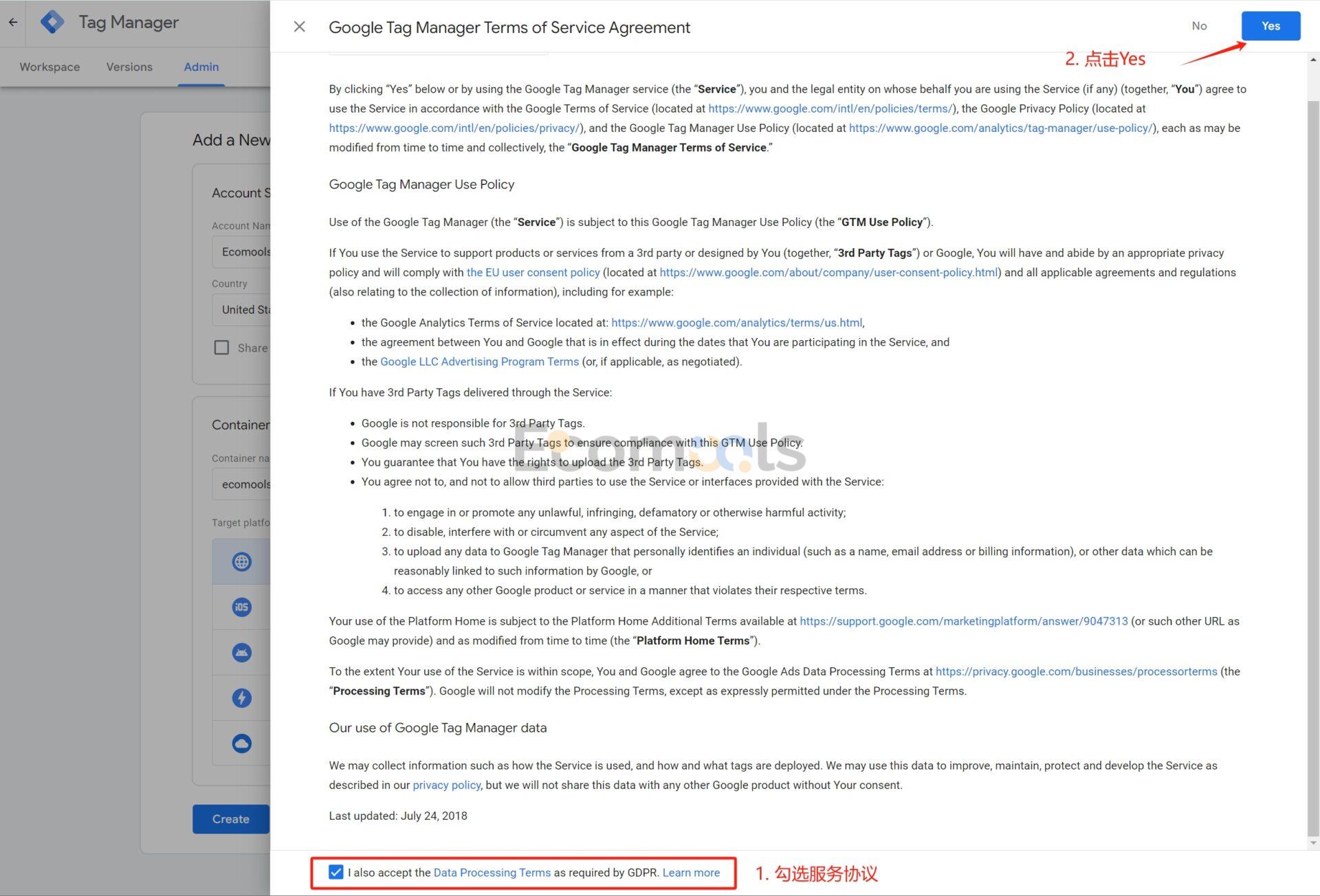
這時候GTM就會提供我們需要安裝到站點的程式碼。
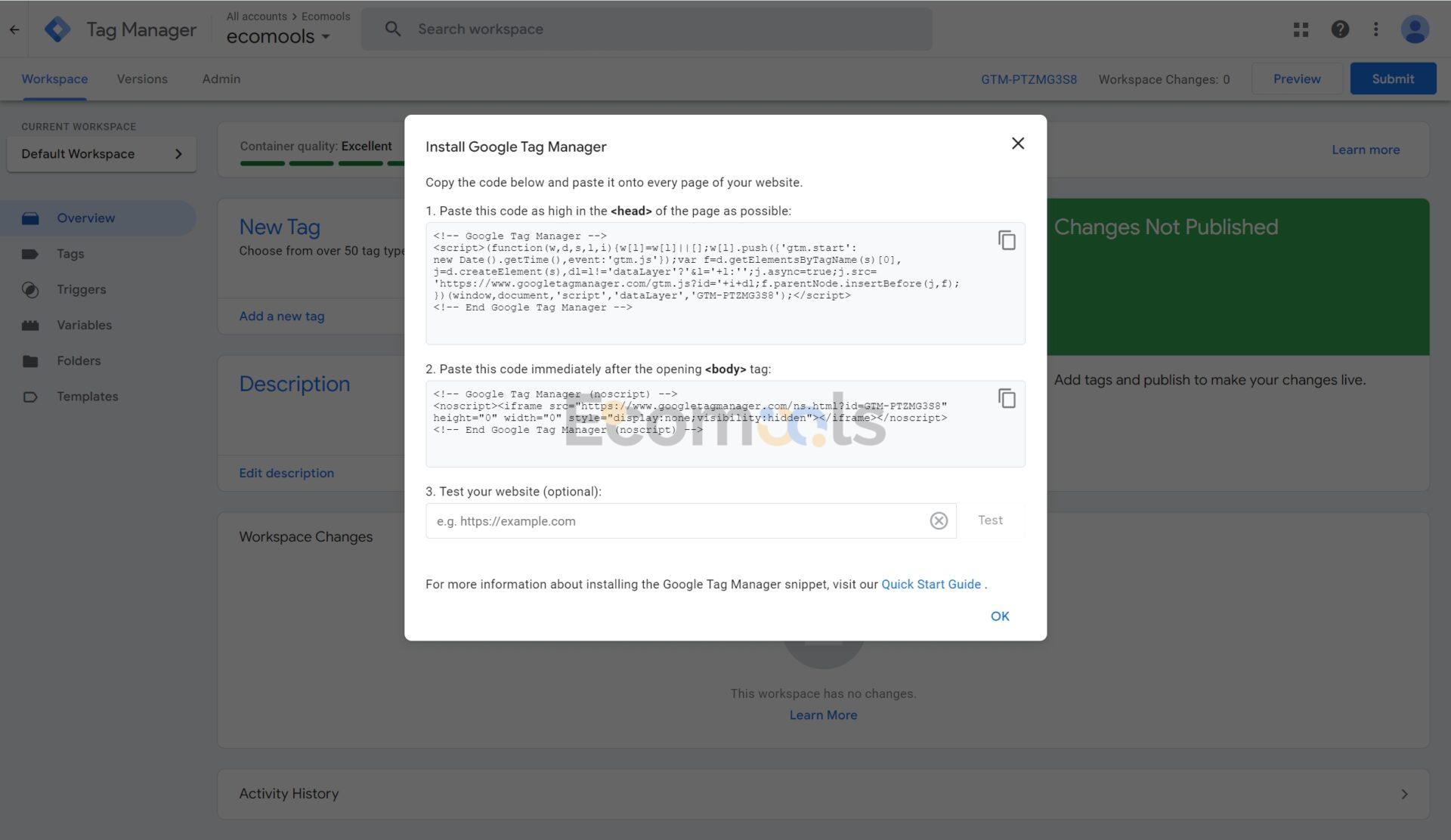
- 第一段程式碼放在中,用來盡快載入GTM,確保頁面一開啟就能捕捉資料。
- 第二段程式碼放在<body>開始標籤後,用於在瀏覽器停用JavaScript的情況下,仍能透過iframe 回傳基本資料。
在WordPress中安裝GTM代碼
我們透過安裝一款叫做「WPCode」的插件來安裝GTM程式碼。相較於直接在主題檔案插入,使用外掛程式來存取GTM程式碼可以避免主題更新時被覆蓋,而且支援自動插入到正確位置,不易出錯。
透過“Plugins” — > “Add New Plugin”,搜尋“WPCode”,然後安裝啟動。
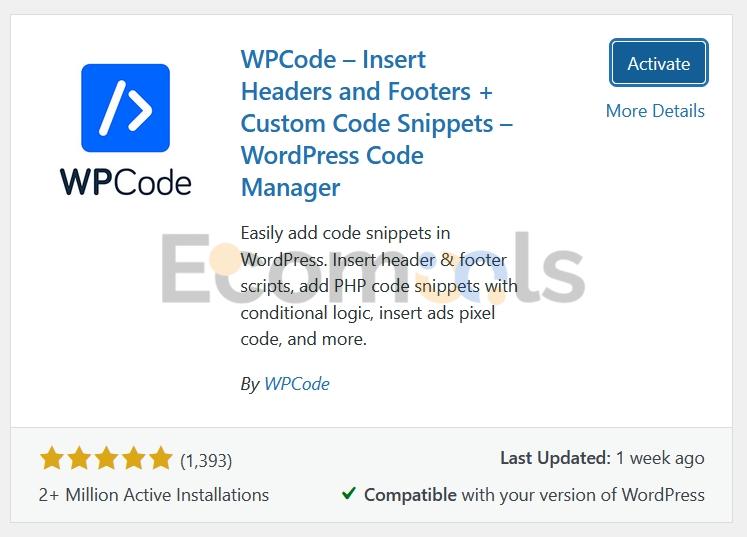
啟動後我們WP後台的選項卡就會多出「Code Snippets」這個選項,我們透過「Code Snippets」 –> 「Header & Footer」這個功能介面來安裝我們的GTM程式碼。
回到GTM提供的安裝程式碼介面中,將第一串程式碼貼到Header當中,將第二串程式碼貼至Body當中。點擊儲存即可將GTM安裝到我們的WordPress網站中。
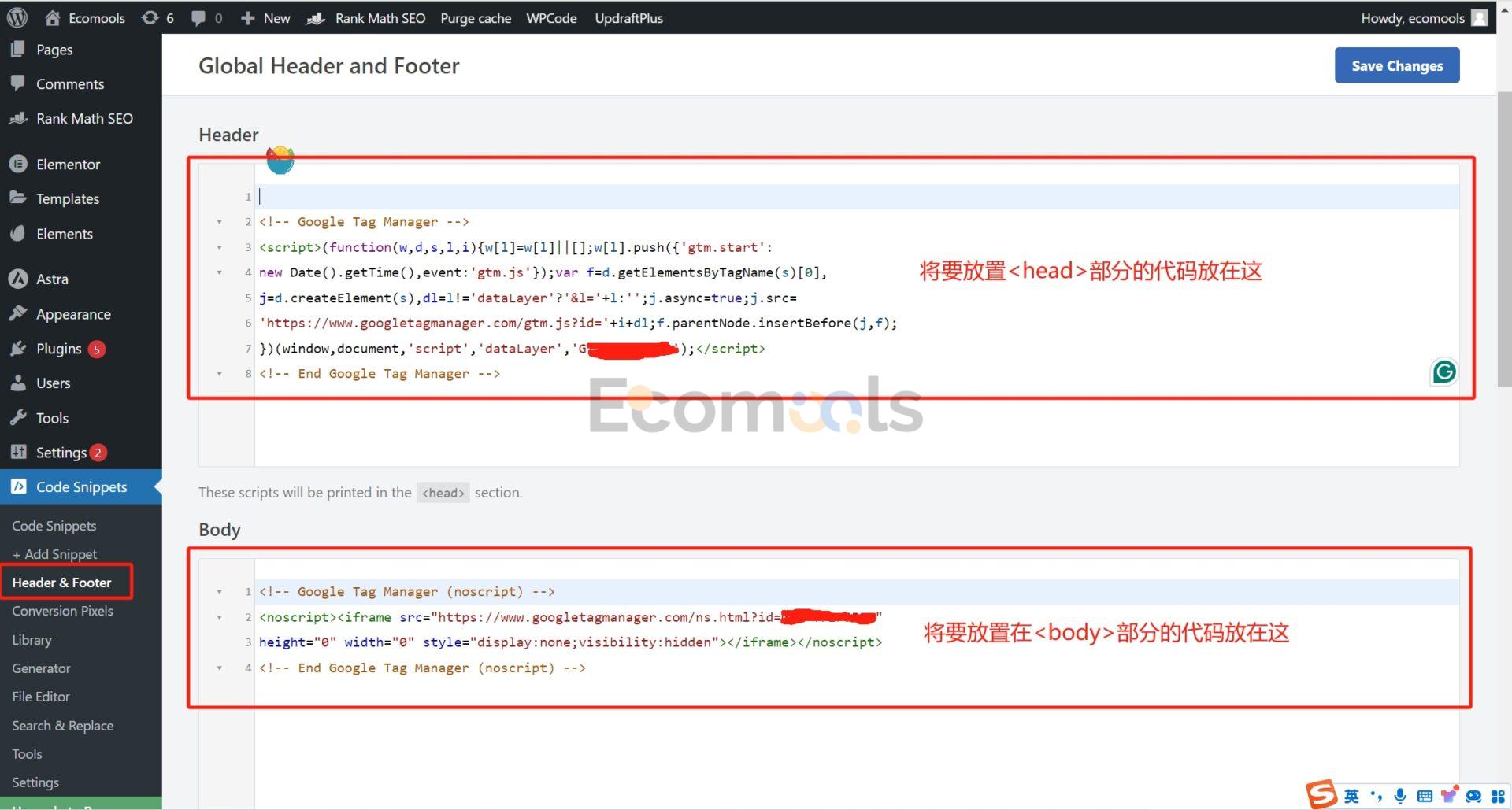
然後我們返回GTM,在此輸入我們的網址,然後點擊“Test”來測試GTM代碼是否安裝成功。

出現綠色的勾,說明至此Google Tag Manager安裝成功。
但是現在我們只是裝了個容器,還沒有給網站配置追蹤程式碼,所以是沒有功能的。但是後續所有追蹤程式碼都可以在GTM內部進行管理。接下來我們需要給GTM配置GA4程式碼。
